
Съдържание
- Възможни причини
- Лесни корекции за справяне с грешка „Невъзможност за свързване със Skype“ на вашия телефон с Android
Чудите се защо не можете да се свържете със Skype на телефона си с Android? Ако е така, тогава тази публикация обяснява възможните причини, поради които възниква такава грешка при използване на приложението Skype на устройство с Android. Ако искате да отстраните проблема, аз също набелязах няколко прости решения и потенциални решения, които можете да опитате. Прочетете за повече информация.
Възможни причини
Проблемите с интернет връзката обикновено са основната причина за тази грешка. Skype е онлайн услуга и по този начин се нуждае от стабилен достъп до интернет, за да изпълнява функциите си. Бавната интернет връзка, периодичният или нестабилен интернет или изобщо липсата на интернет връзка са първите неща, които трябва да помислите за изключване. Други възможни причини биха били случайни грешки в приложенията, престой на сървъра и грешки в мрежовите настройки на телефона.
Лесни корекции за справяне с грешка „Невъзможност за свързване със Skype“ на вашия телефон с Android
Необходимо време: 10 минути
Следните методи ще ви помогнат да премахнете свързаните с мрежата грешки и незначителни софтуерни проблеми, които може да са попречили на вашето устройство да се свърже със сървъра на Skype. Преди да започнете да отстранявате неизправности, проверете и се уверете, че Wi-Fi мрежата е активна и телефонът ви е свързан. Имайте предвид, че няма да можете да използвате Skype без връзка с интернет, тъй като това е един от основните условия за използване на тези онлайн приложения и услуги. Ако телефонът ви е свързан, но все още не можете да се свържете със Skype, продължете и опитайте тези последващи ощипвания.
- Опреснете Wi-Fi връзката.
За да осигурите качествено (HD) видео разговори, трябва да имате поне 1,5 Mbps честотна лента за качване и изтегляне. За стабилност в интернет се препоръчва Wi-Fi мрежова връзка.
За да определите действителната скорост на интернет на телефона си, направете серия от тестове за скорост. Има много безплатни надеждни платформи за тестване на скоростта, които можете да използвате, включително fast.com и speedtest.net.
Ако вашата интернет скорост не отговаря на минимално необходимата честотна лента за Skype или честотната лента се променя, опреснете Wi-Fi.
Ако е възможно, рестартирайте вашия безжичен рутер или модем. Това е много ефективен начин за освежаване на интернет връзката. Просто изключете модема / рутера, след което го изключете от захранването за около 30 секунди до 1 минута. След изминалото време го включете отново и го включете отново. Този метод се нарича още цикъл на мощност.
Прекъсването на връзката и повторното свързване с Wi-Fi мрежата също е опция, ако предишният метод не е възможен.
Wi-Fi връзките също могат да бъдат опреснени, като изключите Wi-Fi функцията на телефона за няколко секунди и след това я включите отново.
Не забравяйте да се свържете отново с Wi-Fi мрежата след това и след като връзката стане стабилна, опитайте отново да заредите Skype и вижте дали вече можете да се свържете успешно.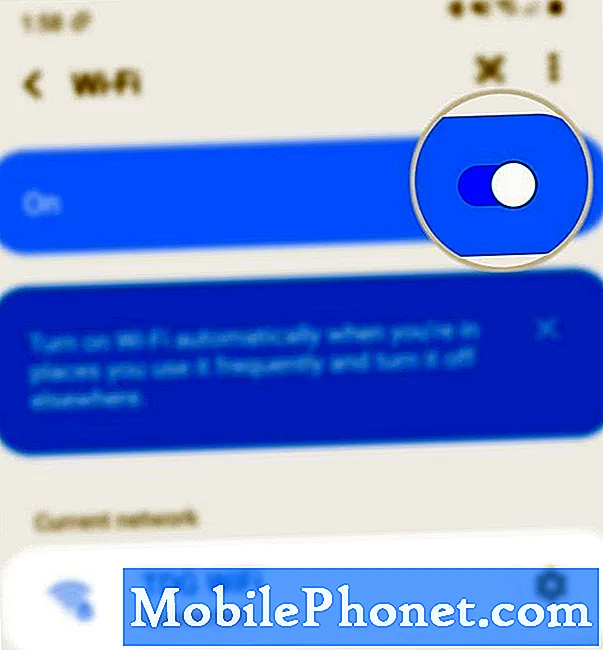
Надявам се това да помогне!
Чувствайте се свободни да посетите нашия YouTube каналза да видите по-изчерпателни видеоклипове, включително други ръководства и уроци за отстраняване на неизправности.
ПРОЧЕТЕТЕ СЪЩО: Бързи корекции на проблем в приложението Skype, който продължава да се срива, без да работи на Android 10


